Olá pessoal,
Hoje mais um tutorial de personalização visual que está presente também no artigo “Transforme Totalmente a Aparência do Ubuntu” e que irei colocar este item neste tutorial para facilitar a busca de quem procura apenas por isso.
Screenlets são os widgets ou gadgets para a Área de trabalho, similares aos Gadgets do Windows 7 (mas já existiam antes de aparecerem no Windows, e os Widgets do iOS, ou até os descontinuados Yahoo ou Google Widgets, que eu achava muito legais).
Eu, particularmente gosto mais dos Screenlets, mas eles podem ser usado juntamente com o Conky.
Abra o painel de controle do Screenlets
Escolha os screenlets que deseja usar. Eu geralmente uso o seguintes:
Clear Calendar, Clear Weather, Clock, SysMonitor, Trash, Slideshow, Meter e Lyrics
Inicie-os marcando a caixa “Iniciar/Parar” e para que iniciem junto com o Ubuntu, marque a caixa abaixo também “Auto-iniciar no login”, conforme imagem abaixo.
Isso fará com que o Screenlet ativado apareça na tela. Clique com o botão direito do mouse nele e escolha a opção “propriedades”
Na Aba opções defina o tamanho, Fixe na área de trabalho, mantenha abaixo, escolha o tema e configure as opções de cores. Conforme imagens abaixo
Na aba temas, verifique os temas disponíveis e escolha um do seu gosto.
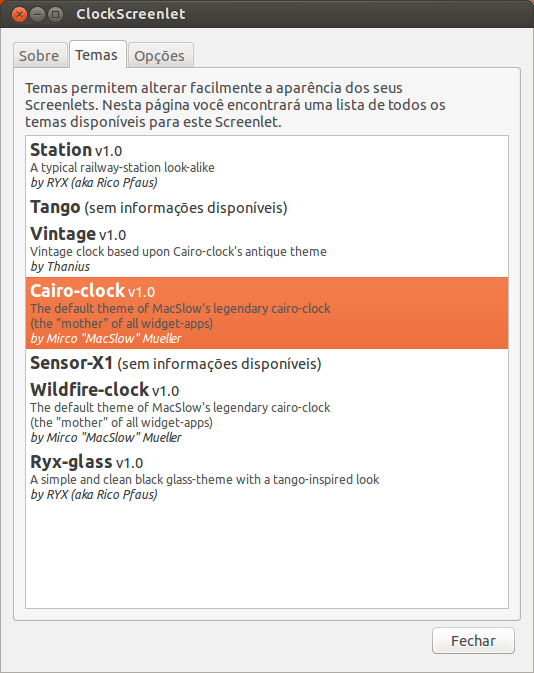
Você também poderá alterar a cor e transparência da fonte e da cor de fundo
Ou poderá instalar um novo Screenlet, como o “Impulse” por exemplo, ou algum tema para o Screenlet que já possui, que pode ser baixado do www.gnome-look.org.
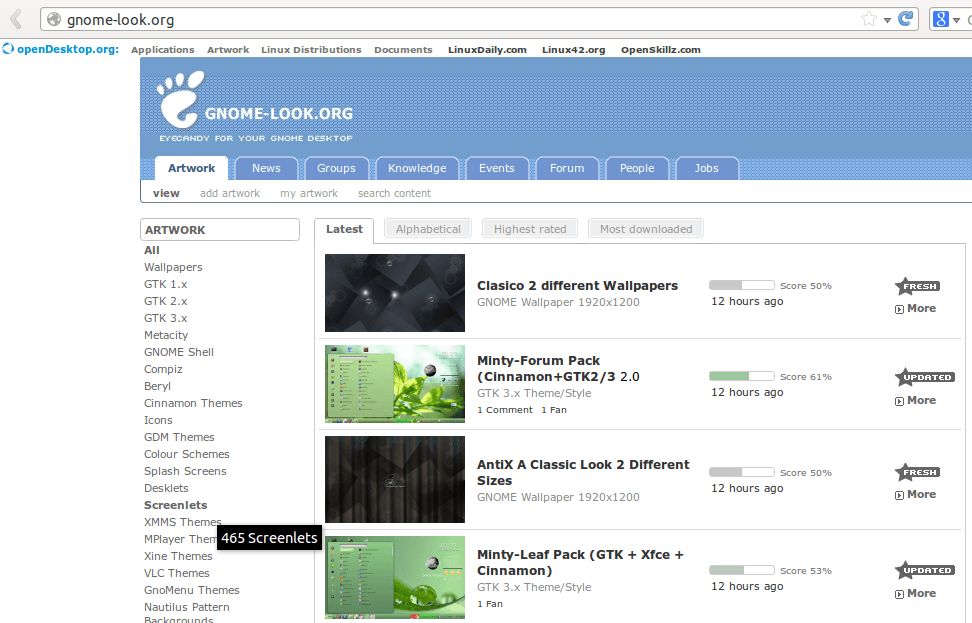
Este é um exemplo de instalação de temas do screenlet “Trash” (lixeira) que baixei do site.
Escolhe-se o screenlet, depois clica-se em “Instalar um novo tema” na coluna da esquerda. Escolhe-se o tema previamente baixado e pronto.
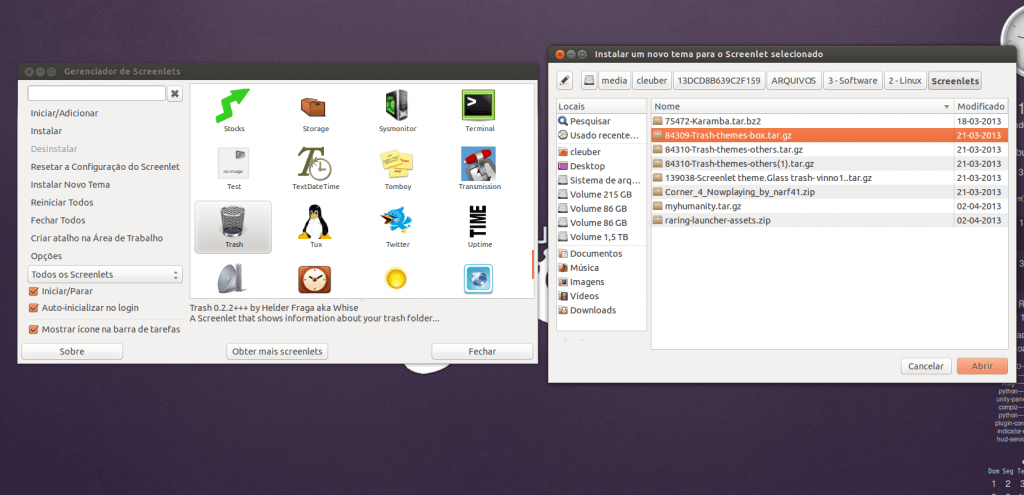
Agora temos todos estes temas disponíveis na lixeira. Eu estou usando o “Box-black”.
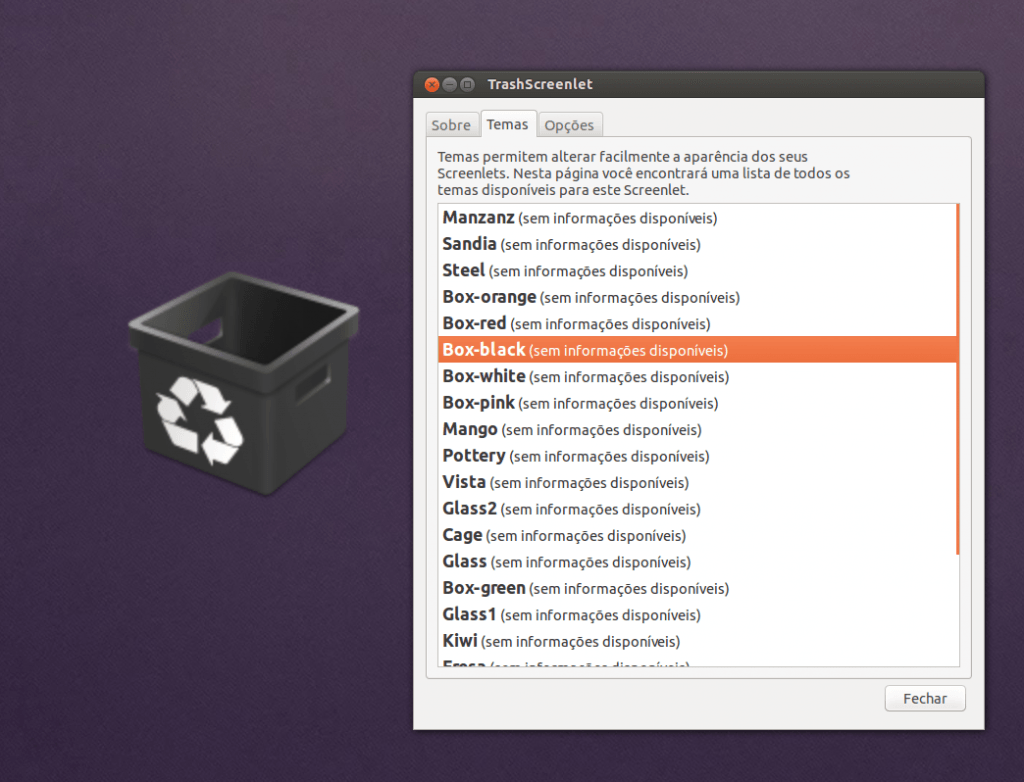
SLIDESHOW Screenlet
Se você desejar utilizar o Screenlet “Slideshow”, configure o canal das imagens antes, pois ele pega imagens da internet e pode exibir imagens indesejadas.
No meu caso, defino a fonte de imagens uma pasta local minha com as fotos de minha família.
Para fazer isso siga as instruções da imagem abaixo. Clique em “Aplicar” e “Fechar”
O resultado é esse: Um porta-retratos que muda as fotos para mim, na tela do computador.

LYRICS Screenlet
O Screenlet chamado Lyrics exibe as letras das músicas na tela do seu Ubuntu. Nas propriedades dele, você poderá escolher as opções dele salvar uma cópia das letras baixadas em um diretório, e até mesmo traduzir as letras com o Google Tradutor, no caso exibindo abaixo da letra, a tradução.
O vídeo abaixo mostra como fica, estou usando o Lyrics e adicionalmente o Screenlet Impulse que mostra um equalizador, veja só.
WEATHER Screenlet
Caso queira utilizar o Screenlet do clima “Weather”, procure pelo ZIP code de sua cidade.
Você pode checar o código da sua cidade neste link: https://weather.codes/brazil/
No meu caso São Paulo é BRXX0232 e Itu BRXX0121
Obs. Recentemente o serviço do weather.com que este screenlet se comunica saiu do ar fazendo com que ele não funcionasse. Vamos esperar para ver se voltará.
Screenlets com tema de ícones Moka.
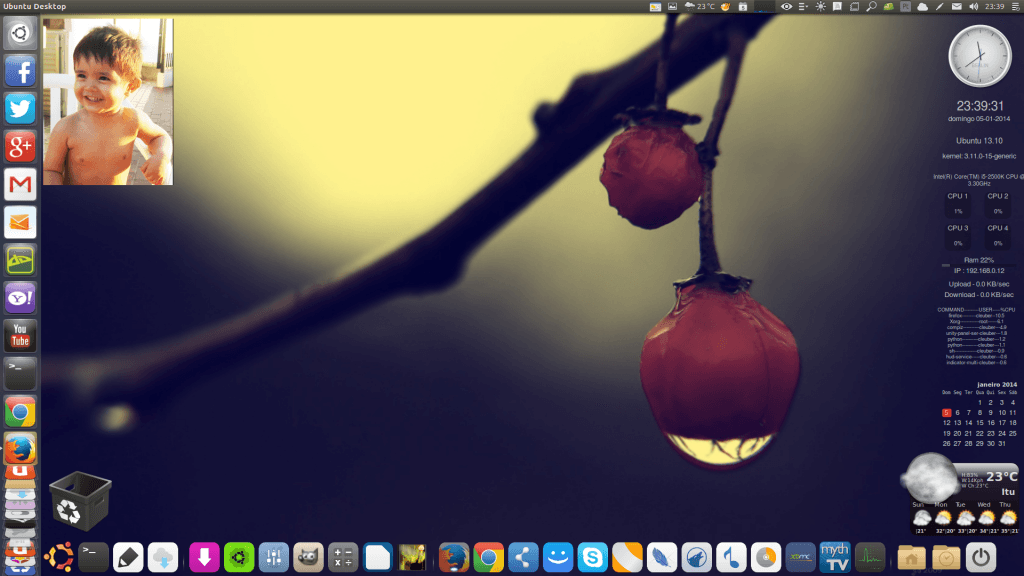
É isso aí,
Abraços
Cleuber
 Cleuber.com.br Linux e Muito Mais
Cleuber.com.br Linux e Muito Mais
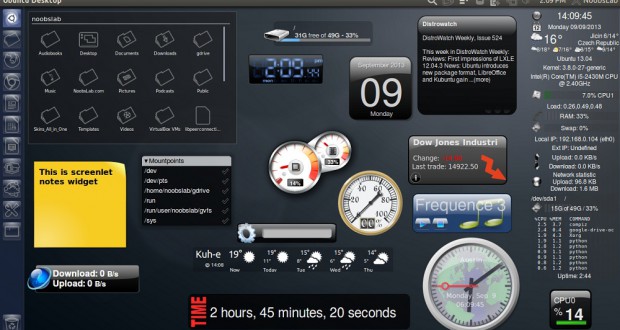
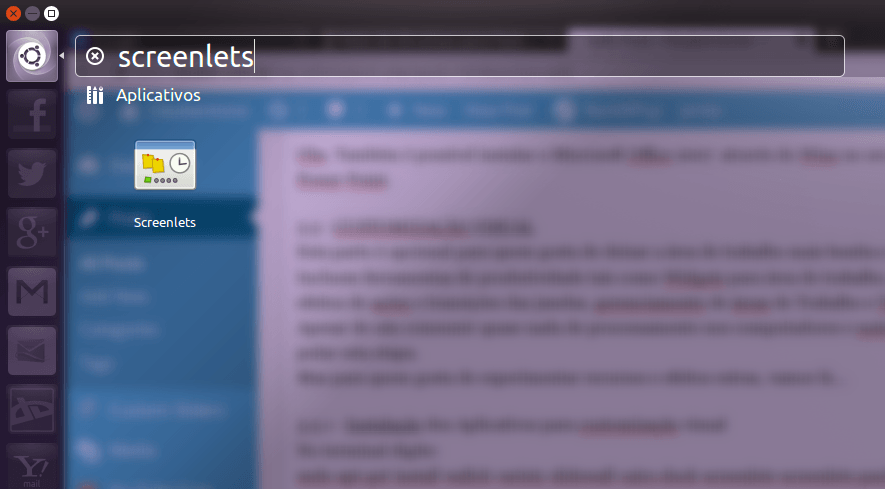
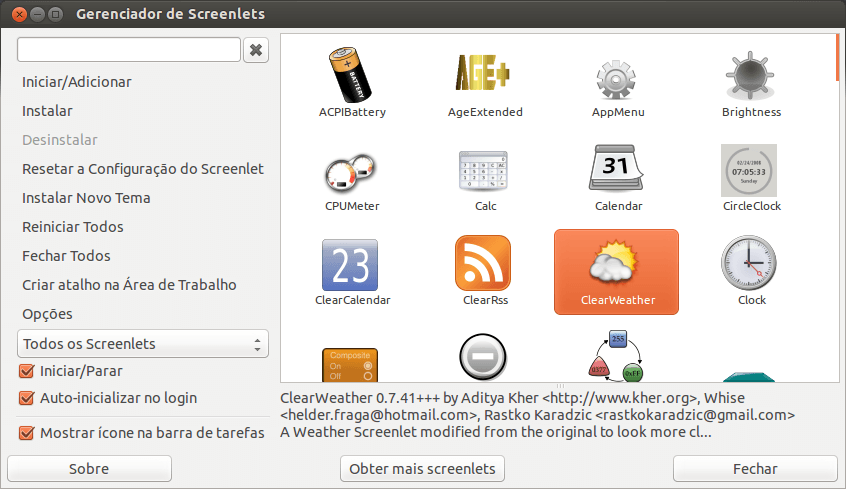
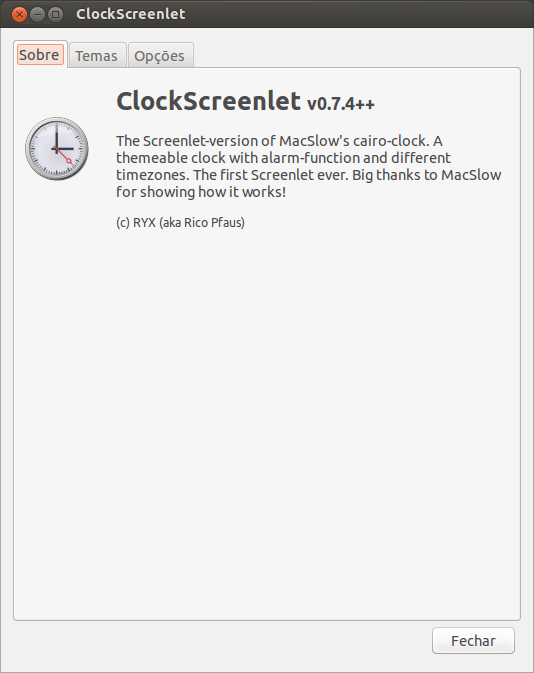
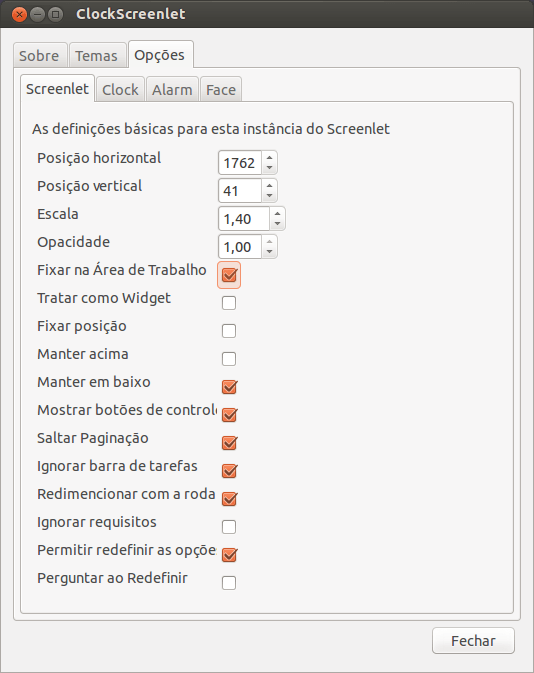
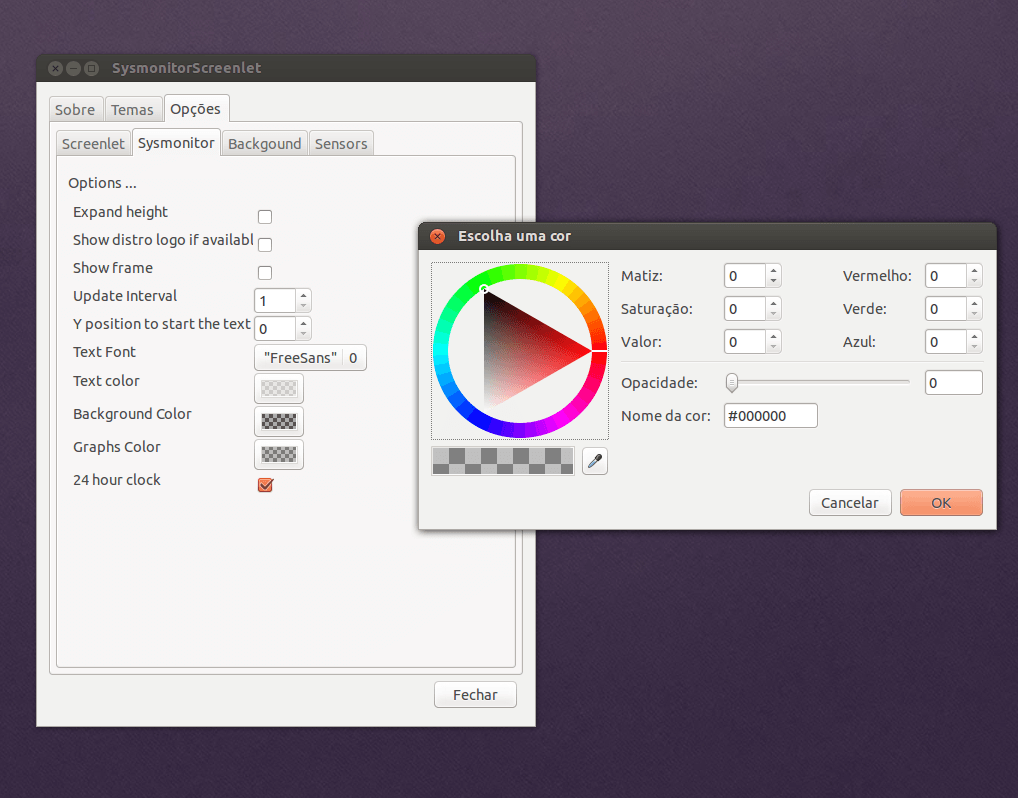
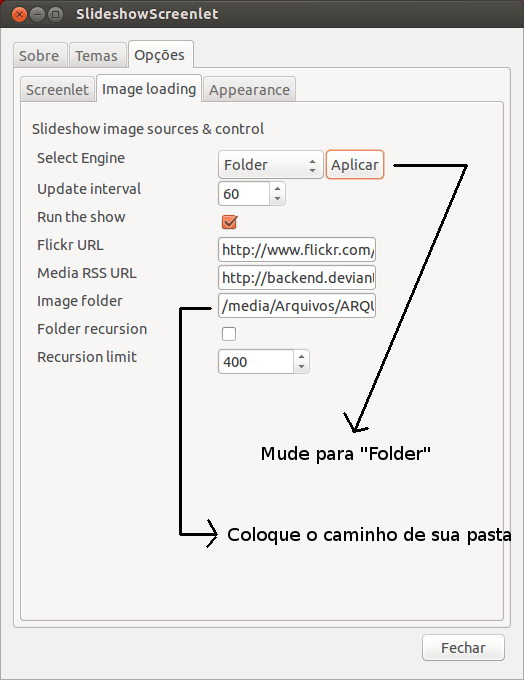
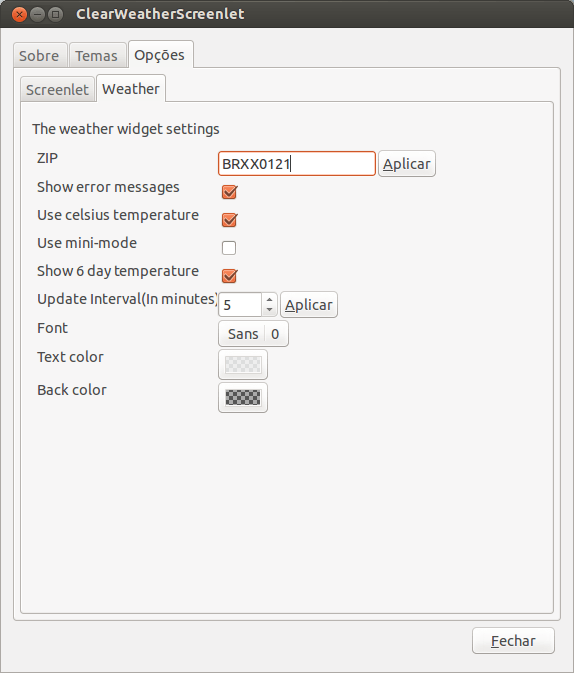
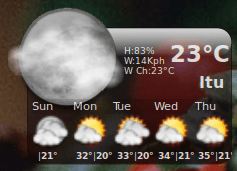




One comment
Pingback: Como Instalar o Screenlets no Ubuntu 16.04 / 16.10 e Derivados – Cleuberstone